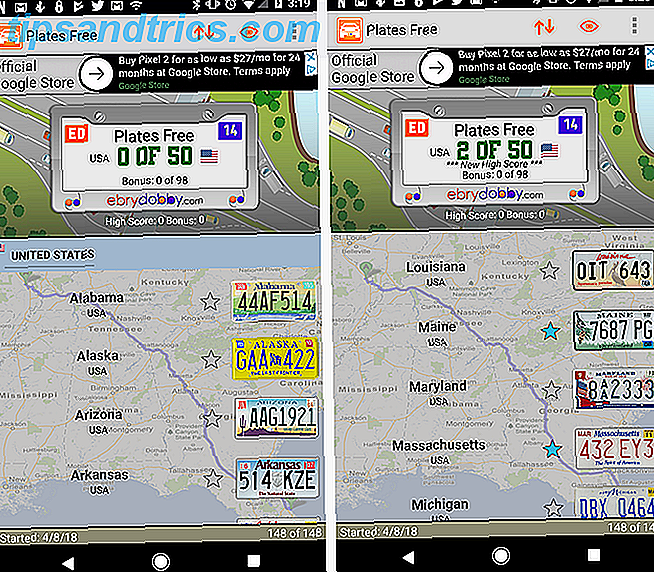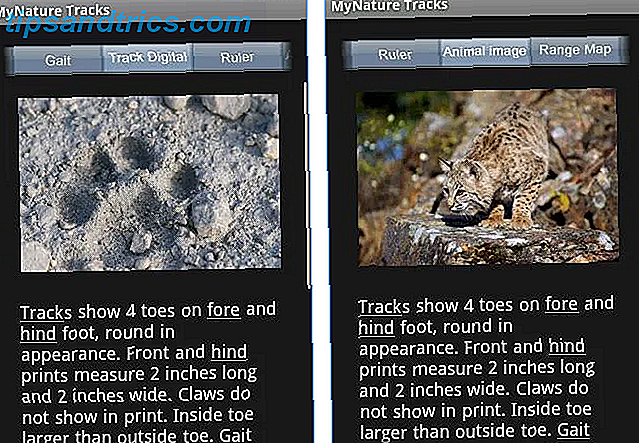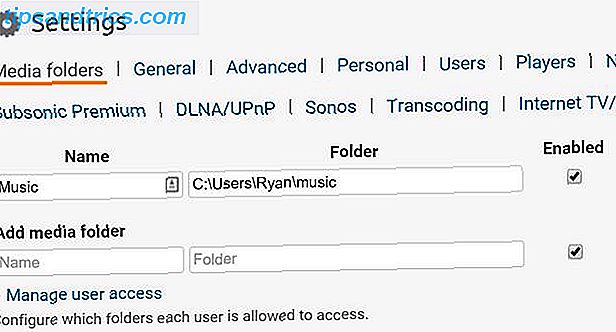Med over 100 millioner brukere er Evernote uten tvil nettets favoritt produktivitet og notisbesparende verktøy. Men det er mye mer til denne kraftige plattformen enn å møte øyet.
Siden lanseringen i 2008 har Evernote raskt blitt allestedsnærværende plattform for "lagring av alt". Fra bilder av kvitteringer, til kopier av regninger. Fra skyndte skrevet notater, til nedlastinger av favorittbloggene dine. Uansett hva du vil spare for senere, kan Evernote lagre det. Få kreativ med Evernote: 10 Unike bruksområder du ikke har tenkt på Få kreativitet med Evernote: 10 Unike bruksområder du ikke har tenkt på Evernote er et av de aller beste verktøyene i produktivitet, og med et bredt utvalg av multiplatform-apper, er det ingen grense for måten du kan bruke tjenesten på. Vi er store fans av Evernote her ... Les mer.
Når det gjelder lagring av notater, er det visse funksjoner du ikke kan gå glipp av. Muligheten til å sortere flere notater i notatbøker og flere bærbare datamaskiner i stabler av notatbøker. Den imponerende søkefunksjonen (som også kan søke tekst i bilder). Tilgang til notatene dine fra hvilken som helst enhet.
Likevel, til tross for det store antallet brukere og det sterke "grunnleggende" notatet som tar funksjoner Hvordan bruke Evernote: Den uoffisielle håndboken Hvordan bruke Evernote: Den uoffisielle håndboken Lær hvordan du bruker Evernote på egen hånd tar lang tid. Det er derfor vi har satt sammen denne veiledningen for å vise deg hvordan du kan dra full nytte av de viktigste Evernote-funksjonene. Les mer, Evernote har mye mer å tilby.
Avansert søkfunksjoner
Som med de fleste søkeboksene, er Evernote-søkeboksen massivt underutnyttet. Ingeniørene bak Evernote har lagt mye arbeid på å gjøre denne funksjonen så nyttig som mulig ved å inkorporere "Beskrivende søk" (for øyeblikket kun tilgjengelig på Mac). Dette betyr at det finnes en rekke vanlige setninger du kan bruke til å finne det du leter etter.
Hvis du vil finne noen notater du opprettet mens du var i Barcelona siden 2014, skriv "notater opprettet i Barcelona siden 2014." Leter du etter noen måltidideer? Søk etter "notater som er oppskrifter." Det er en hel rekke av disse tilgjengelige:
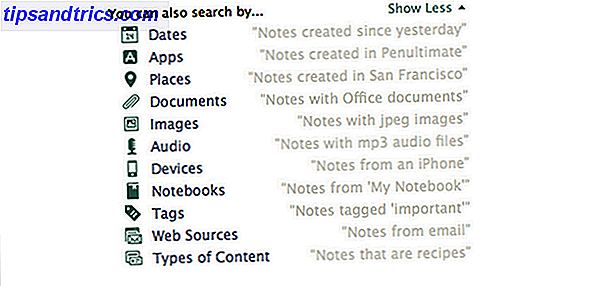
En annen overraskende praktisk søkefunksjon fra Evernote er "Related Results." Først installerer du Web Clipper, Evernote-nettleser-plugin. Deretter aktiverer du "Related Results" -alternativet. Nå, når du søker på Google, vises også en liten widget som viser eventuelle relaterte resultater du har lagret i Evernote.

Når du begynner å bruke Evernote oftere, blir antall notater raskt overraskende. På dette stadiet er det ofte vanskelig å huske alt du har lagret, og du kan ende opp med å duplisere din forskning. Relaterte resultater hjelper deg med å overvinne dette ved å vise dine relaterte notater når du er mest utsatt for å glemme at du har dem.
Lagre notater automatisk
Vi har tidligere skrevet om hvordan If This Then That (IFTTT) kan hjelpe deg med å bli en Instapaper-strømbruker Bli en Instapaper-strømbruker med disse 6 kule funksjonene Bli en Instapaper-strømbruker med disse 6 kule funksjonene Til tross for en imponerende adopsjonsrate, er det en overflod av Instapaper-funksjonene forblir ofte uutforsket. La oss ta en titt på noen av dem. Les mer . Det kan også hjelpe deg å bli en Evernote-mester. Tenk deg en verden der noen notater du vil ta, ble tatt automatisk. Dette kan i stor grad gjøres ved hjelp av IFTTT (les vår fulle IFTTT guide Den ultimate IFTTT Guide: Bruk nettets mest kraftfulle verktøy som et proff Den ultimate IFTTT Guide: Bruk nettets mest kraftfulle verktøy som et proffs Hvis dette så det, også kjent som IFTTT er en gratis nettbasert tjeneste for å få appene dine og enhetene til å fungere sammen. Ikke sikker på hvordan du bygger appleten din? Følg med denne veiledningen. Les mer).
IFTTT kobler favorittprogrammer, nyhetskilder og nettsteder til Evernote-kontoen din, og danner dermed automatisk notater.

For tiden er det nesten 10 000 forskjellige "oppskrifter" som du enkelt kan sette opp for å hjelpe Evernote til å bli mer nyttig for deg. Som noen få populære eksempler:
- Hvis en ny artikkel blir publisert på din favorittblogg, lagre du denne til Evernote (snu Evernote-kontoen din inn i en RSS-leser Slå Evernote til en RSS-leser på noen få enkle trinn. Slå Evernote inn i en RSS-leser på noen få enkle trinn. Evernote er fleksibilitet tillater tjenesten som skal brukes på mange forskjellige måter. La oss se hvordan du kan slå Evernote til en RSS-leser ved hjelp av noen enkle IFTTT-oppskrifter. Les mer)
- Hvis du legger inn et bilde til Instagram, lagrer du dette til Evernote (oppskrift)
- Hvis du merker en epost i Gmail som "Evernote", så send dette til Evernote (oppskrift)
- Hvis du legger inn en statusoppdatering til Facebook, lagrer du denne til Evernote (oppskrift)
- Hvis du favoriserer en tweet på Twitter, lagrer du dette til Evernote (oppskrift)
- Hvis du lager et høydepunkt i Instapaper, lagrer du dette i en Evernote notatbok (oppskrift)
For å begynne å bruke IFTTT som dette, må du registrere deg (gratis), og gi tillatelse til plattformen for å få tilgang til alle tjenester eller verktøy du vil lage en "oppskrift" med.
Lagre nyttige søk
Hvis du har noen kompliserte søk som du vil at Evernote skal utføre, kan du lagre tidligere søk for å få tilgang til resultater lettere. For eksempel, hvis du jevnlig ønsket å søke etter "alle notatene jeg har merket som oppskrifter (IFTTT-oppskrifter) fra arkivet eller fra den dedikerte IFTTT-notatboken jeg har" (GuidingTech), ville du lagre søket:
notatbok: IFTTT notatbok: arkiv tag: oppskrifter

For å lagre søk på ulike enheter:
" Windows: Utfør søket ditt, og klikk deretter på lagre søkeikonet (forstørrelsesglass med ' + ' -symbolet på det).
Mac: Utfør søket, velg deretter Rediger> Finn> Lagre søk .
iPhone, iPad og iPod Touch: Utfør søket ditt, og trykk deretter på lagre søkeikonet nederst til høyre på skjermen (forstørrelsesglass med ' + ' -symbolet på den).
Android: Utfør søket ditt og klikk deretter på Legg til startskjerm. "
(Evernote Blog)
For å huske et lagret søk klikker du bare på søkefeltet og velger fra listen over søk som vises. Til slutt, for å få mest mulig ut av Evernote-søk, kan du finne en beskrivelse av de tilgjengelige søkoperatørene her.
Krypter dine notater
Når du bruker Evernote til å lagre alt, må du lagre noen sensitiv informasjon et sted langs linjen. Reiseinformasjon, innloggingsinformasjon, kontakter, personlige meldinger, osv. Heldigvis har Evernote en krypteringsfunksjon for å holde disse notatene sikre hvis enheten din blir stjålet, eller noen hakker inn i kontoen din.

For øyeblikket kan du bare kryptere tekst i et notat (ikke et helt notat eller notatbok). For å gjøre dette markerer du teksten du vil kryptere, høyreklikk og velg "Krypter valgt tekst". Du blir bedt om å skrive inn en passordfrase, som lar deg dekryptere teksten. Hvis du mister dette passordet, er det ikke mulig å gjenopprette det.
Du kan dekryptere teksten på samme måte.
Del notatbøker
Hvis det er et prosjekt du samarbeider med andre, kan det være mye lettere å dele en notatbok. I stedet for en forvirrende tråd med e-post eller problemer med å sortere Dropbox-mapper, kan du bare dele en notatbok.
Du kan dele bærbare datamaskiner fra en hvilken som helst enhet ved å høyreklikke på notisboken og velge "Del notatbok", og følg deretter trinnene på skjermen. mottakeren av notatboken trenger ikke engang å ha en Evernote-konto. De vil motta en epost som informerer dem om at du har delt en notatbok, sammen med en lenke for å se den notisboken.
Hvis noen andre deler en notisbok med deg, har du muligheten til å "Bli med" den notisboken, som så vil bli vist på Evernote-kontoen din.
Hvilke andre funksjoner skal folk bruke?
Evernote er uten tvil et kraftig verktøy. Funksjonene nevnt ovenfor er bare noen få av sine under-brukte verktøy og integrasjoner. Sammen med disse kan du også spore hvor du har vært (iPhone), ta håndskrevne notater (iPhone), og slå Evernote til en kalender.
Appene som Evernote kan koble til er myriade, og er bare satt til å vokse. Så, å få tak i noen av plattformene, vil mer avanserte funksjoner bare tjene deg så godt som Evernote's rekkevidde og funksjoner fortsetter å utvide.
Hvilke andre Evernote-funksjoner bruker du regelmessig?